Regel uw zorg op één plek
Heeft u vragen over MijnGezondheid.net of de MedGemak-app? Wij helpen u graag op weg. Onderstaand vindt u veelgestelde vragen en instructievideo’s over MijnGezondheid.net en de app MedGemak. Heeft u uw antwoord niet kunnen vinden? Stel uw vraag dan eenvoudig aan chatbot Robin, rechtsonder op deze pagina.
Waarover heeft u een vraag?
- Aanmelden en inloggen
- Berichten sturen
- DigiD
- Functionaliteiten
- Hulp
- Ivido
- Labuitslagen
- MedGemak
- Medicatie herhalen
- Medisch dossier
- Online afspraak maken
- Overige vragen
- Veiligheid & privacy
- Zelfmetingen
Aanmelden en inloggen
Hoe kan er een zorgverlener toegevoegd worden?
Hoe koppel ik de app MedGemak?
Hoe meld ik me aan voor MijnGezondheid.net?
Ik heb een nieuwe huisarts/apotheek. Hoe kan ik dit veranderen?
Ik heb geen afspraakbevestiging ontvangen van een eerder gemaakte afspraak. Wat is hier de oorzaak van?
Ik krijg bij het inloggen de melding dat er 15 minuten geen activiteit is geweest, waarna ik niet verder kom. Wat kan ik het beste doen?
Ik krijg de melding dat mijn BSN niet bekend is
Ik wens geen gebruik meer te maken van MijnGezondheid.net. Hoe kan ik dit aangeven?
Ik word teruggestuurd naar de homepagina.
Ik zie een bericht dat het contract beëindigd is bij de zorgverlener, wat nu?
Kan er een kind gekoppeld worden aan mijn MijnGezondheid.net-account?
Waarom blijft een melding op het startscherm staan? Melding op startscherm wil niet weg.
Waarom kan ik bij het inloggen op MijnGezondheid.net niet kiezen voor het inloggen met de DigiD-app?
Instructievideo's
Berichten sturen naar zorgverlener via MijnGezondheid.net
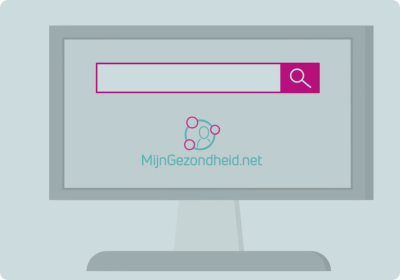
Inloggen op mijnGezondheid.net en MedGemak
Inzage van het medisch dossier
Medicijnen bestellen via MijnGezondheid.net
Online afspraken maken in MijnGezondheid.net
Videobellen met de zorgverlener
Zelfmetingen delen via MijnGezondheid.net
Zo geregeld met het online portaal & de app
Het gemak van een online portaal
Met MijnGezondheid.net regelt u online uw gezondheidszaken bij uw huisarts of apotheek.
Nog sneller geregeld met de MedGemak-app
De MedGemak-app is een aanvulling op het patiëntenportaal MijnGezondheid.net
Hulp nodig bij het gebruik van MijnGezondheid.net?
Veelgestelde vragen en ondersteunende video’s vind u hier.
Bekijk ondersteuning
